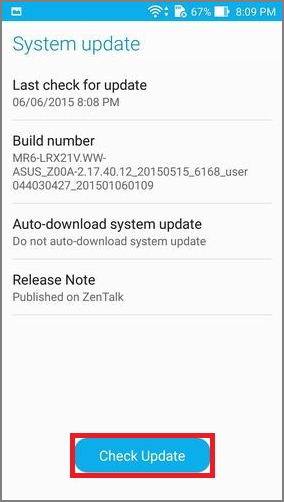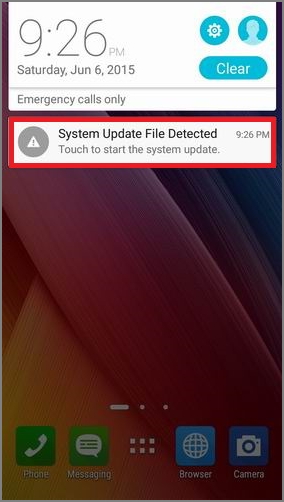- Как обновить прошивку на Asus ZenFone? Есть ответ!
- Как прошить планшет Асус через компьютер
- В каком случае нужно прошить планшет
- Где скачать прошивку
- Как прошить планшет Asus через компьютер
- Подготовка
- Программа
- Инструкция по прошивке по шагам
- Программное обеспечение асус андроид
- Asus Flash Tool
- Какие бывают программы для прошивки ASUS
- Где взять прошивку для AFT?
- Где взять драйвера для Asus?
- Как настроить Asus Flashtool?
- Видеоинструкция и ссылки
Как обновить прошивку на Asus ZenFone? Есть ответ!
Как обновить прошивку на моем телефоне?
Пользователи могут обновлять прошивку на телефоне путем автоматического обновления или обновления вручную.
* Если вы не получаете уведомления об обновлениях прошивки, обратитесь к: https://www.asus.com/support/FAQ/1010274
» Автоматическое обновление
Нажмите «Проверить обновление» в «Настройки» -> «О программе» -> «Обновление системы», чтобы проверить, является ли прошивка последней.
Если доступна более новая версия, выполните шаги, показанные на экране, чтобы выполнить обновление.
» Обновление вручную
Вы также можете перейти на официальный сайт ASUS, чтобы загрузить новую прошивку и руководство по эксплуатации.
Заметка:
- Убедитесь, что загружаемый вами прошивочный код соответствует тому, что на вашем телефоне, например WW -> WW, CN -> CN, TW -> TW. Неверный SKU приведет к сбою обновления.
- Вы не можете изменить SKU от одного к другому, например, WW -> TW, а также не можете понизить свою прошивку, например, V2.20.40.13 -> V2.19.40.18.
- Во время процесса обновления зарядите телефон с помощью адаптера переменного тока или убедитесь, что телефон имеет не менее 15% заряда батареи.
Шаги для обновления Asus ZenFone:
Примечание. Дважды щелкните файл ZIP после завершения загрузки. Если содержимое представляет собой еще один неповрежденный ZIP-файл (как показано красным цветом на рисунке ниже), распакуйте его снова.
Если содержимое не является интактным ZIP-файлом (как показано желтым цветом), вам не нужно ничего делать. Закройте ZIP-файл после проверки.
«Разархивировать» файл снова. Не нужно распаковывать и закрывать ZIP-файл.
Шаги или фотографии, показанные выше, могут отличаться от разных моделей но смысла не теряют
Источник
Как прошить планшет Асус через компьютер
Прошивка — это установка операционной системы на мобильное устройство. Прошивка планшета Asus не особо отличается от установки ОС на аппараты других брендов, но всё же, некоторые различия есть.
Именно этому процессу посвящена статья по прошивке планшета. Также перед этим рассказано, в каких ситуациях требуется установка операционной системы, и где найти подходящий вариант.
В каком случае нужно прошить планшет
Прошивка планшетного компьютера Asus — это полное обновление программной составляющей устройства. Удаляется абсолютно всё, что было раньше, и устанавливается новое.
Есть некоторые случаи, когда без переустановки ОС не обойтись:
- заражение серьезными вредоносными программами, которые не удаляются даже после сброса параметров к заводским;
- неправильно установленная операционная система;
- неподдерживаемая или кастомная операционная система, которая вызвала сбои;
- серьезная ошибка, вызванная программой, поставленной через apk файл;
- очень медленная работа, причина которой неизвестна.
Далеко не всегда операционную систему ставят из-за возникновения каких-то неполадок. Можно установить операционную систему, чтобы избавиться от предустановленных фирменных приложений, получить доступ к новым функциям ОС, улучшить интерфейс и прочее.
Важно! Некоторые пользователи прошивают аппарат для того, чтобы поставить версию операционной системы, которая официально не поддерживается. Я не советую так делать, потому что девайс можно испортить.
Где скачать прошивку
Основной этап подготовки к установке новой операционной системы — поиск и загрузка подходящей операционной системы.
Здесь есть 2 важных этапа:
- Скачать именно ту систему, которая официально поддерживается мобильным устройством. При этом загрузить не кастомную, а стандартную комплектацию от разработчика. В случае с операционной системой Андроид — это корпорация Гугл.
- Выбрать систему для Вашей модели Асус. Например, это может быть Transformer TF101. На сайтах с прошивками они подразделяются именно по моделям и комплектациям. Например, с модулем 4G/3G или с клавиатурой.
Я рекомендую скачать операционную систему с сайта Android-HIT. Варианты для Асуса находятся на этой странице (отсортированы по моделям).
Как прошить планшет Asus через компьютер
Существует несколько способов прошивки Android планшета. Самый эффективный и популярный метод установки операционной системы — через персональный компьютер или ноутбук.
К сожалению, для Asus не существует официального программного обеспечения от самого производителя, поэтому понадобится сторонняя программа.
Выбор программного обеспечения для возврата прошивки или установки новой, обширный. Я пользуюсь программой Fastboot уже несколько лет, поэтому нижеописанная инструкция относится именно для использования этого ПО.
Подготовка
В первую очередь необходимо подготовиться к прошивке. Это важный процесс, который должен пройти правильно. Неправильная установка ОС может обернуться серьезным сбоем, из-за чего мобильное устройство станет “кирпичом”, который невозможно восстановить.
- Иметь карту памяти, которая вставляется в планшетник.
- Иметь картридер для подсоединения карты памяти к компьютеру.
- Полностью зарядить аппарат.
- Проверить состояние USB провода. Он должен быть без повреждений.
- Найти и скачать прошивку, которая подходит для модели Вашего планшетного компьютера Асус.
- Загрузить программное обеспечение для прошивки гаджета.
- Установить на компьютер последнюю версию драйвера для USB подключения планшетника Asus.
Важно! Всё описанное относится к компьютеру, который работает под управлением операционной системы Windows седьмой или десятой версии.
Программа
Программное обеспечение для установки операционной системы — Fastboot. Скачать последнюю версию программы можно в этом топике форума 4PDA.
Нужно разархивировать Фастбут в локальный диск С на компьютере, создав там одноименную папку. При этом разархивировать ПО требуется именно в основную директорию, чтобы путь к Фастбуту был такой: С:\Fastboot.
Инструкция по прошивке по шагам
Пошаговая инструкция по прошивке:
- Вставить карту памяти в компьютер, используя картридер.
- Отформатировать карту памяти.
- Скопировать на свободную карту памяти все файлы прошивки.
- Переименовать архив “ifwi.zip” в “ZZZ_sdupdate.zip”. При этом “ZZZ” — модель вашего аппарата. Например, “K017_sdupdate.zip” (когда модель K017).
- Выключить гаджет.
- Вставить в него карту памяти с прошивкой.
- В папку с Фастбутом на компьютере скопировать файлы формата .img среди файлов прошивки. А именно это файлы “boot.img, fastboot.img, splashscreen.img”.
- Нажать и удерживать кнопку включения с клавишей повышения громкости. Это активация режима для установки операционной системы.
- Отобразится логотип бренда. Подсоединить мобильное устройство к компьютеру через USB-кабель.
- Открыть папку Фастбут на компьютере. Она находится в директории диска С.
- Удерживать клавишу Shift на клавиатуре, и кликнуть правой кнопкой мышки по свободному пространству в папке.
- В перечне опций выбрать “Открыть окно команд”.
- Появится черная командная строка. Ввести команду “fastboot.exe erase ADF” и нажать Enter.
- По принципу, описанному выше, ввести еще несколько команд: fastboot erase cache, fastboot erase userdata, fastboot erase system, fastboot flash boot boot.img, fastboot flash fastboot fastboot.img, fastboot flash splashscreen splashscreen.img. После каждой нужно нажимать на Энтер и вводить следующую.
- Отсоединить девайс от компьютера.
- На планшетном компьютере отобразится текстовое меню. Надо выбрать пункт Recovery. Переключение между пунктами осуществляется регулятором громкости. Подтверждение выбора производится нажатием на кнопку включения.
- Подтвердить действие.
Готово. Прошивка планшета Asus завершена. Устройство перезагрузится и включится с новой ОС.
Источник
Программное обеспечение асус андроид
Краткое описание:
Вы управляете телефоном через вспомогательное окно, которое отображается на рабочем столе.
Описание:
ASUS PC Link – это программа для создания локальной сети между компьютером и мобильным устройством. Этот клиент синхронизирует смартфон или планшет с компьютером, создавая сеть «DLNA». ASUS PC Link транслирует картинку (дублирует её) передавая видео, музыку или фотографии с дисплея мобильного аппарата «ASUS» на стационарный ПК.
Используя этот софт, вы управляете телефоном через вспомогательное окно, которое отображается на рабочем столе. Для полноценного управления вам нужна мышь и клавиатура.
Синхронизация устройств и правильная работа ASUS PC Link обеспечивается после установки мобильного приложения, а также компьютерной версии клиента для OS Windows. Программа не только дублирует «изображение» с дисплея мобильного аппарата на монитор компьютера, но и позволяет управлять им в удалённом режиме.
Возможности:
Перед началом работы подключите мобильное устройство к компьютеру. Воспользуйтесь беспроводной сетью или кабель с USB интерфейсом. Помните, что при подключении через Wi-Fi наблюдаются «лаги». Запустив софт, вы увидите «мастер шагов» с практичным интерфейсом, который обеспечивает его настройку и полноценною работу.
Подключившись через беспроводную сеть с «задержкой», вы тоже сможете управлять мобильным аппаратом и даже запускать игры. Основным преимуществом клиента является качественная передача картинки и стабильная работа. В процесс трансляции изображения на компьютер мобильный аппарат работает с нормальной производительностью.
Софт обеспечивает полноценный доступ к подключенному устройству. Запускайте приложения и работайте в OS Android, изменяя её конфигурацию. Один минус этого софта — отсутствие удаленных звонков и функции передачи файлов.
В клиенте можно воспроизводить мультимедийный контент, считывая его из памяти смартфона или приложений, которые на нём установлены. ASUS PC Link передаёт звук с акустики компьютера, отключая вывод звука на смартфоне или планшете.
Совместимость:
Программа является простой и удобной, а её настройки несложные для неопытных пользователей. Полноценное использование клиента доступно только на мобильном устройстве ASUS. Остальные устройства, на которых установленная эта утилита, не поддерживают её функции. Транслируйте контент на другие модели смартфонов и планшетов, используя универсальный софт — Mobizen.
Ключевые особенности:
- Удаленное управление смартфоном или планшетом, используя компьютер;
- Софт подключается по Wi-Fi и по USB;
- Задержка ввода минимальная, которая обеспечивает комфортный игровой процесс;
- Есть функция для вывода картинки на «весь экран»;
- Клиент распространяется в бесплатном режиме.
Требуется Android: Windows 7 / Android 5.0 и выше
Русский интерфейс: Да
Скачать:
Версия: 3.0.22.1029 PC (Windows): 
Версия: 2.0.0.22.150909 (Android): 
Источник
Asus Flash Tool
Какие бывают программы для прошивки ASUS
Эту коллекцию программ AFT (Asus Flash Tool) я собирал несколько лет. Говорят что есть уже AFT 2.0, но я ей ни разу не пользовался, поэтому ее в коллекции нет, но если вам она нужна я ее выложу. Итак, вот что есть из флэштулов для Асуса на моем файловом хранилище :
Пользоваться рекомендую последней и ставить конечно же сначала ее, но если так получается что по какой то причине вашей модели нет в списке моделей, которые можно прошивать этим флэштулом для Асуса, но ставьте по очереди все версии, начиная с самой старшей. Но хотя у меня долгое время стоит 14я версия и ее мне пока хватает.
Где взять прошивку для AFT?
Когда вы поставили программу для прошивки Asus, вам нужна будет сама прошивка. AFT прошивает сервисные прошивки в формате RAW. Но обратите внимание, они должны быть упакованы в zip архив. Если по какой то причине вы не можете найти прошивку сразу в zip, то заархивируйте прошивку любым бесплатным архиватором, например 7zip. Саму прошивку рекомендую брать на официальном сайте, но чаще всего сервисных прошивок там нет, а только для рекавери. В таком случае я беру и вам рекомендую в теме своего аппарата на 4pda, для этого достаточно обычно в любом поисковике написать свою модель Asus **** 4pda (звездочки заменить моделью, например ZC550KL).
Где взять драйвера для Asus?
Итак, у вас есть программа для прошивки асуса, сервисная прошивка, которую мы скачали с 4пда и теперь необходимо поставить драйвера для прошивки. Их может поставить сама программа при установке или их придется поставить самостоятельно, потому что без драйверов прошить ничего не получится!! Драйвера нужны для режима Fastboot, их вы можете взять у меня на сайте в разделе Драйвера. Там же можно взять сразу папку ADB и положить ее например в корень диска C.
Как настроить Asus Flashtool?
Включаем прошивальщик, добавляем нашу прошивку, ставим галочку на Wipe Data, выбираем из списка свою модель, подключаем телефон или планшет к компьютеру в режиме Fastboot (обычно подключаем с зажатым +), ждем пока определиться серийный номер и жмем Старт. Не прерываем пока полностью не прошьется!!
Видеоинструкция и ссылки
Все версии прошивальщика я положил для вас в разделе Программы под кнопкой Программы для Asus, там же вы найдете программы для других процессоров и платформ. Ну а ниже, как обычно, универсальная видео инструкция как прошить любой Asus.
Источник